Nhiều người thường có thói quen sử dụng tính năng Manage passwords mặc định trên trình duyệt để quản lý mật khẩu các tài khoản thường dùng, việc này giúp tiết kiệm khá nhiều thời gian thay vì bạn phải ngồi nhập tên tài khoản và mật khẩu.
Tuy nhiên, đây cũng chính là nguyên nhân khiến nhiều người quên mật khẩu do quá ỷ lại vào những phần mềm quản lý. Làm thế nào để khắc phục tình trạng trên?
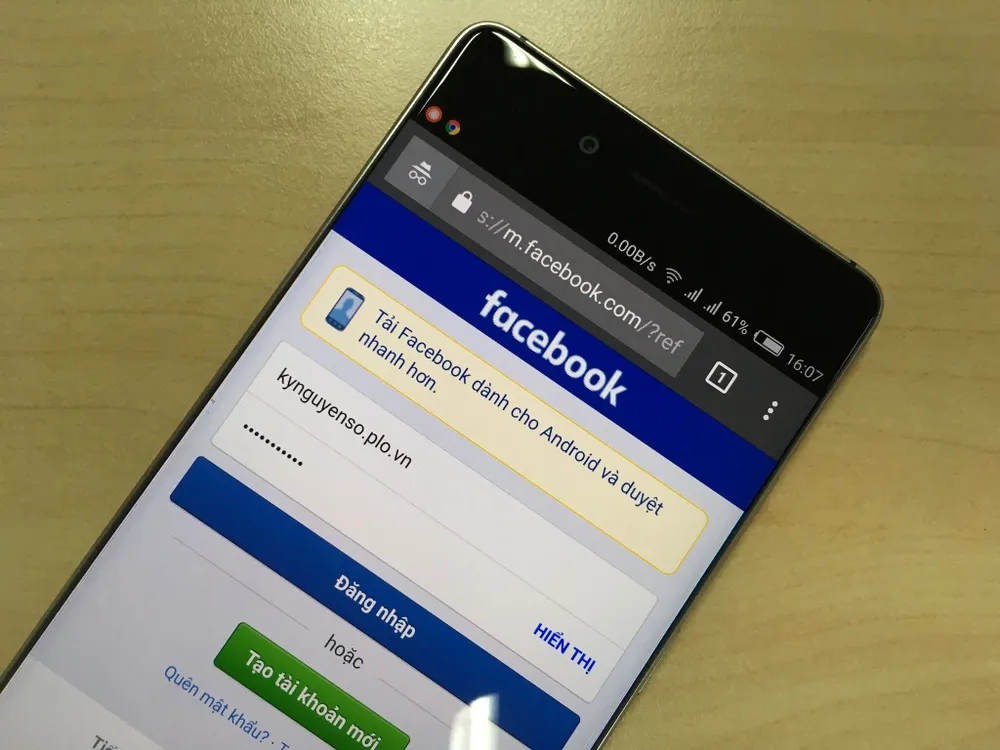
Quên mật khẩu Facebook do quá ỷ lại vào các tiện ích quản lý mật khẩu. Ảnh: MINH HOÀNG
Xem thêm: 3 bước giúp lấy lại mật khẩu Facebook - Nếu bị người khác đánh cắp tài khoản, bạn có thể áp dụng vài mẹo nhỏ sau đây để lấy lại mật khẩu.
1. Tìm lại mật khẩu bằng trình duyệt
Khi truy cập vào các trang web đã lưu thông tin trước đó, tự động tiện ích quản lý mật khẩu của trình duyệt sẽ điền đầy đủ tên đăng nhập và mật khẩu tương ứng.
- Bước 1: Để xem lại mật khẩu, bạn nhấn phải chuột vào khung Password và chọn Inspect (Chrome, Cốc Cốc), nếu đang sử dụng Firefox, người dùng chỉ cần chọn Kiểm tra đối tượng HTML.
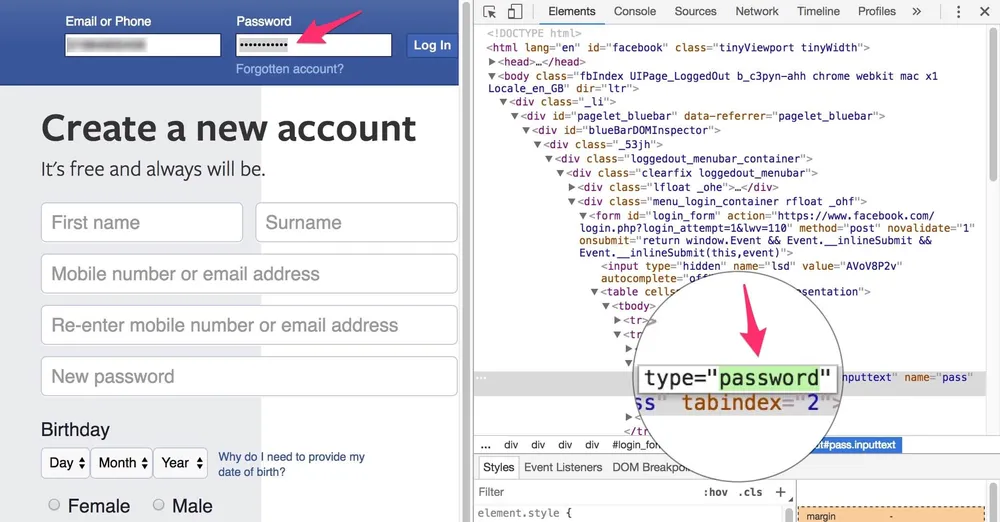
Chuyển thuộc tính password thành text hoặc enable. Ảnh: MINH HOÀNG
- Bước 2: Lúc này trình duyệt sẽ tự động mở ra một cửa sổ có chứa nhiều đoạn code tương ứng với các thành phần trên trang. Ngay tại dòng đang được tô đậm, bạn hãy đổi thuộc tính password của mục type thành text hoặc enable, ngay lập tức mật khẩu ẩn dưới dấu tròn hoặc sao sẽ được hiển thị.
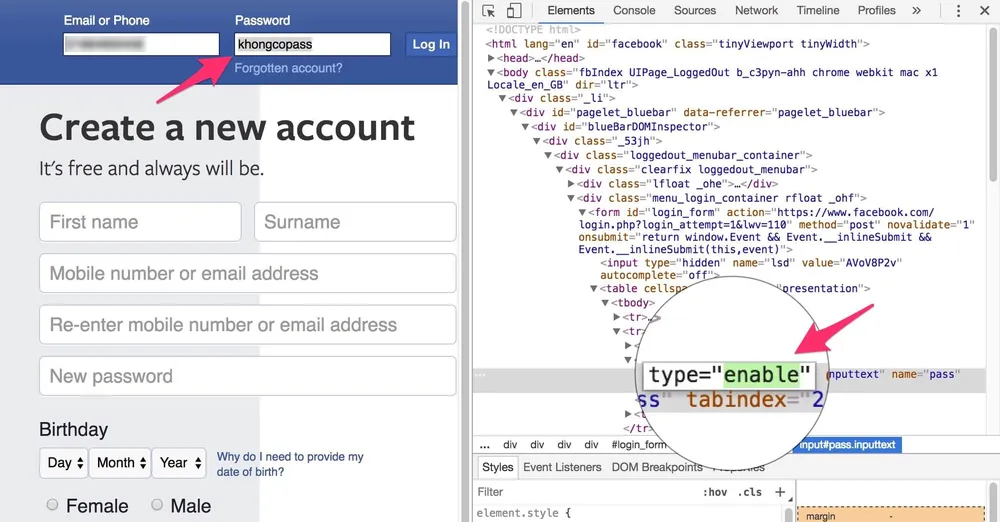
Mật khẩu đã được hiển thị trở lại. Ảnh: MINH HOÀNG
Cách này hoàn toàn có thể áp dụng cho nhiều trang web khác nhau khi bạn lỡ quên mật khẩu, đơn cử như Gmail, Twitter… hay xem lại mật khẩu đăng nhập router.
2. Sử dụng tính năng Manage passwords
Ngoài ra, bạn cũng có thể truy cập trực tiếp vào phần Manage passwords trên trình duyệt để xem lại toàn bộ mật khẩu.
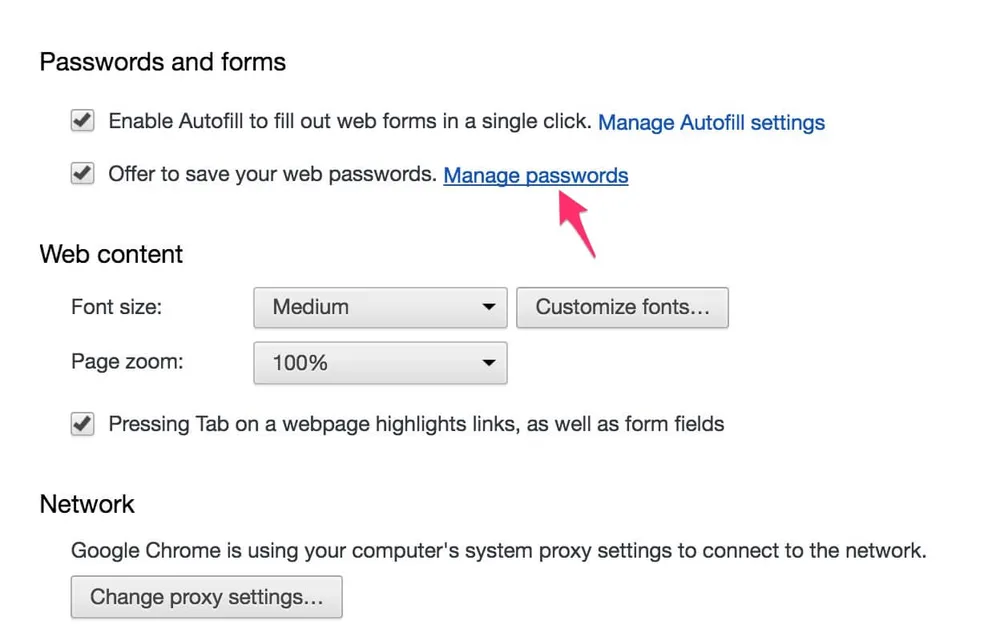
Tính năng quản lý mật khẩu có sẵn trên trình duyệt Chrome. Ảnh: MINH HOÀNG
Nếu đang sử dụng trình duyệt Chrome hoặc Cốc Cốc, bạn hãy vào Settings > Show advanced settings, tìm đến mục Passwords and forms và chọn Manage Password, sau đó nhấn nút Show để xem lại mật khẩu tương ứng. Tương tự, đối với người dùng Firefox, bạn cũng vào phần cài đặt và chọn Security > Saved logins, sau đó nhấp đôi vào tài khoản cần xem để trình duyệt hiển thị mật khẩu.
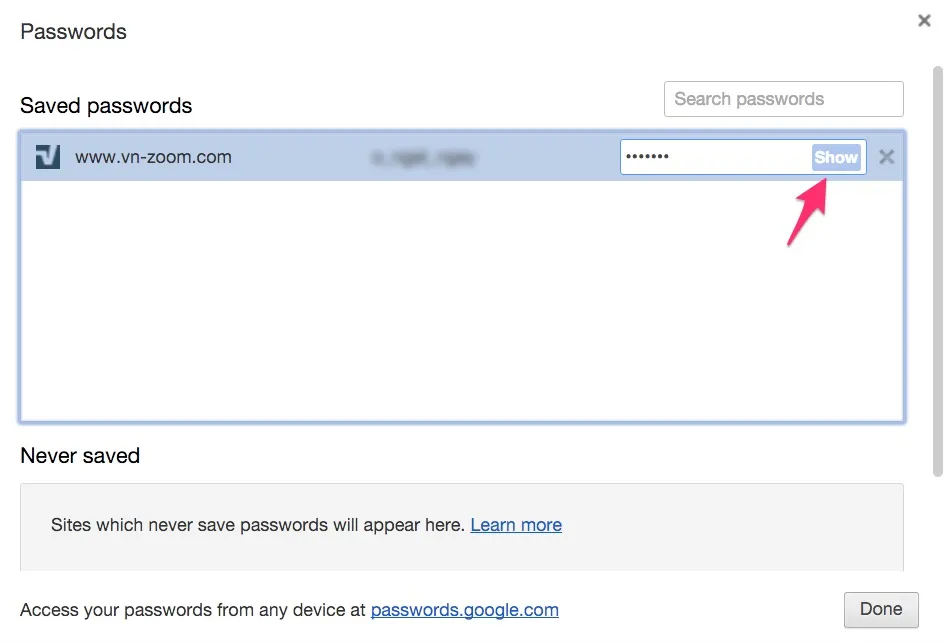
Xem lại mật khẩu chỉ với một cú chạm. Ảnh: MINH HOÀNG
Nhìn chung, trên đây là hai cách đơn giản nhất để tìm lại mật khẩu Facebook khi bạn lỡ quên. Nếu cảm thấy hữu ích, bạn đừng quên chia sẻ bài viết cho nhiều người cùng biết hoặc để lại bình luận khi gặp rắc rối trong quá trình sử dụng.
Xem thêm: Cách kiểm tra xem ai đã hủy kết bạn Facebook? - Ứng dụng Who Unfriended Me cho phép người dùng biết được ai là người vừa hủy kết bạn, khóa tài khoản… chỉ với vài thao tác đơn giản.
